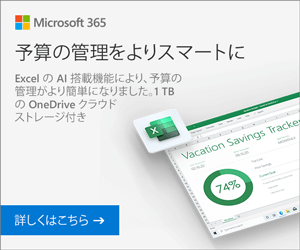- 公開日:
Microsoft 365 Personalとは?(価格やインストール台数について)
Microsoft Officeには、永続版(買い切り型)とサブスクリプション型の2種類があります。この記事ではサブスクリプション型のうち、個人向けのMicrosoft 365 Personalをご紹介します。
Microsoft 365 Personalとは?
Microsoft 365 Personalは、Microsoft Officeの個人向けサブスクリプションです。2020年4月22日に、「Office 365 Solo」から名称変更しました。
内容面にほぼ変更はありません。切り替え時期には、店舗では旧名の「Office 365 Solo」を販売しており、インストールすると「Microsoft 365 Personal」になるとの対応がとられていました。
下記記事に、Office 365 Soloの詳細がございます。2020年10月6日時点では、システム要件などに変更はございませんので、下記記事の「システム要件について」をご参照ください。
個人向けOffice 365 Soloとは?価格/インストール台数の情報まとめ
Microsoft 365 Personalの特徴について
Microsoft 365 Personalは、月毎もしくは年毎に利用料を支払うサブスクリプション型の製品となります。買い切り型であるMicrosoft Office Home & Business 2019などとは異なり、メジャーアップデートも含めて常に最新バージョンを利用することができます。
インストール台数に制限はありませんが、同時使用は5台までとなっています。また、日本版では商用利用も可能となっています。
Microsoft 365 Personal(旧Office 365 Solo)とMicrosoft 365 Business(Office 365 Business)の違いについては、下記「Office 365 SoloとOffice 365 Businessの価格や機能の比較」の記事をご参照ください。
Office 365 SoloとOffice 365 Businessの価格や機能の比較
Microsoft 365 Personalの価格について
2020年10月6日時点、Microsoft Storeでは、1年払いの価格が¥12,984(税込)、月毎払いの価格が¥1,284(税込)となっております。
Amazonにおいては、Microsoft 365 Personal(1年更新)のパッケージ版(カード)は¥11,791(税込)、オンラインコード版は¥11,581(税込)となっております。
販売価格は、時期によって変動することがありますので、最新情報は下記セクションにてご案内しております各モールでご確認ください。
各モールで「Microsoft 365 Personal」の価格を見る

【自動更新】Microsoft 365 Personal AI機能搭載 1年版 サブスクリプション | Win/Mac/iPad|インストール台数無制限(同時使用可能台数5台)
Microsoft 365 Personalの体験版を申し込む
Microsoft 365 Personalは、1ヵ月無料で体験することができます。
Microsoft 365 Personalの4つのメリット
- 常に最新バージョンが利用可
- Word/Excel/PowerPoint/Outlook/Publisher/Accessのすべてが使える
- 1ライセンス1ユーザー、無制限にインストール可(Windows/Mac/タブレット/スマホ、複数OK)
- 1TBのOneDriveオンラインストレージがついてくる
Microsoft 365のサイトを開く
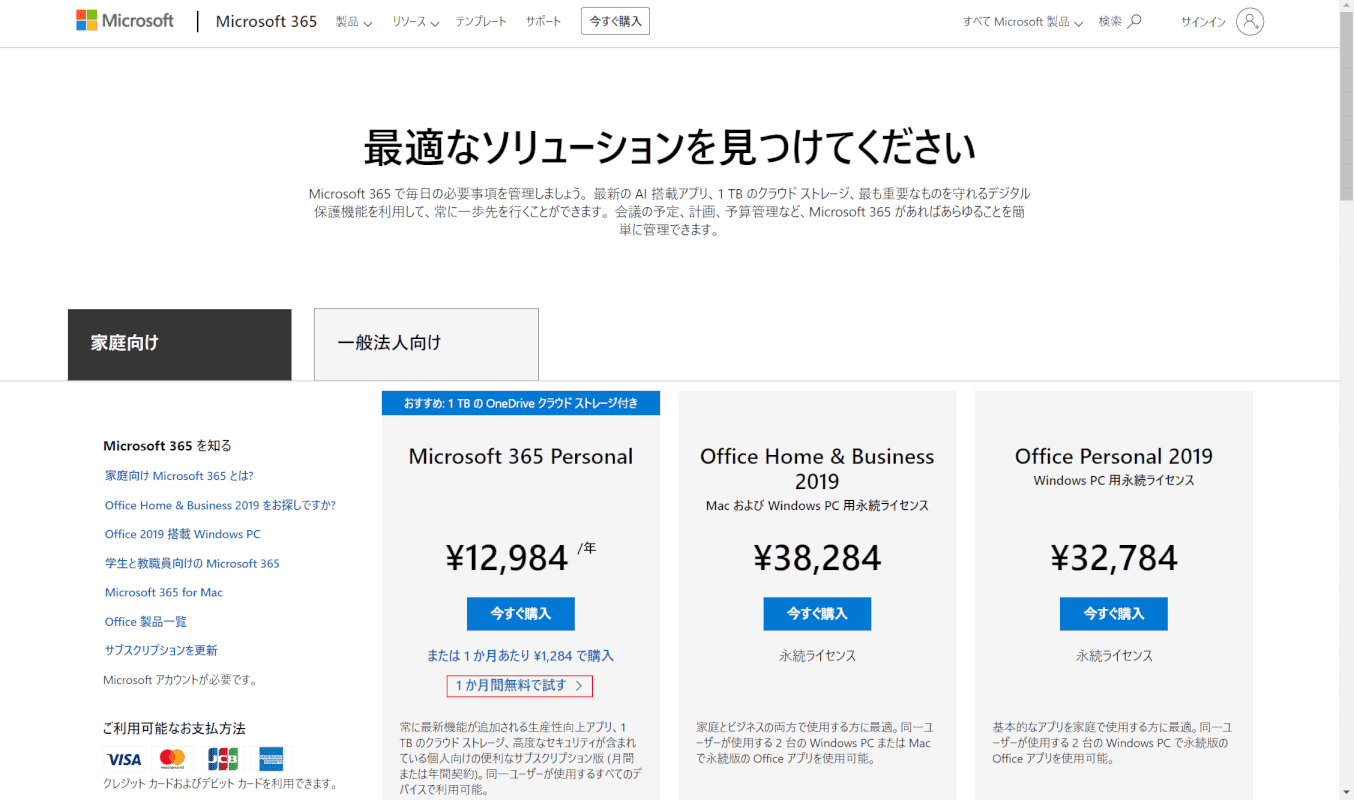
上記の【1ヵ月間無料で試す】ボタンを押すと、Microsoftのサイトが開きます。【1ヵ月間無料で試す】を選択します。
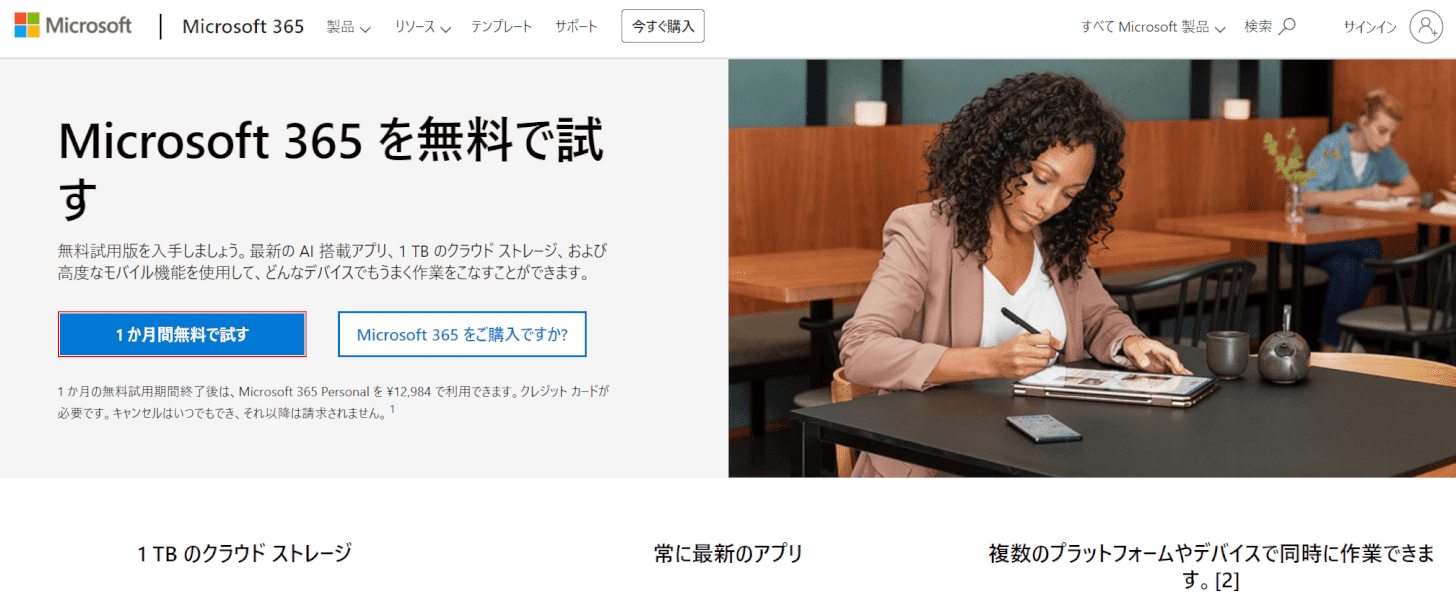
【1か月間無料で試す】ボタンを押します。
Microsoftアカウントにサインインする
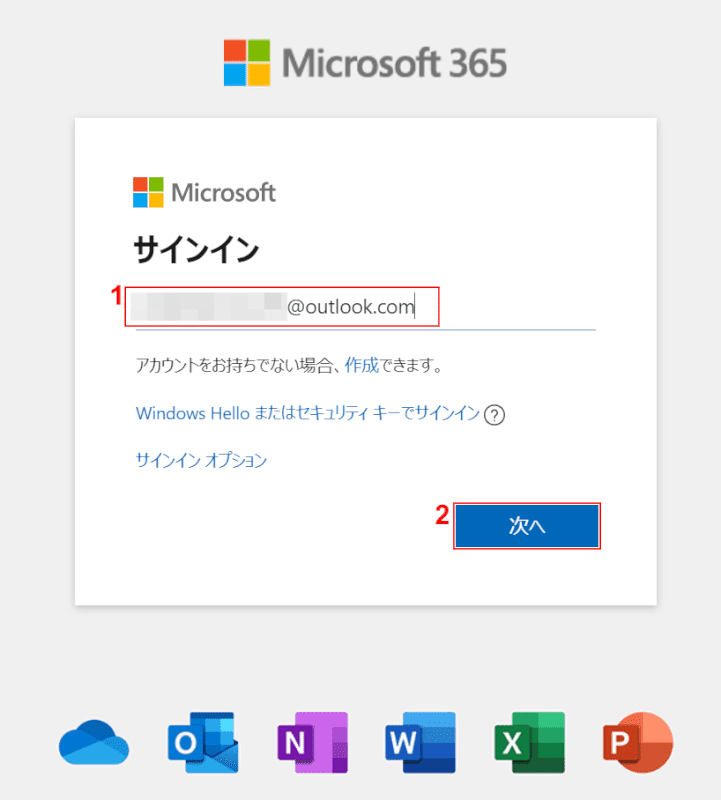
①Microsoftアカウントの『メールアドレス』を入力し、②【次へ】ボタンを押します。
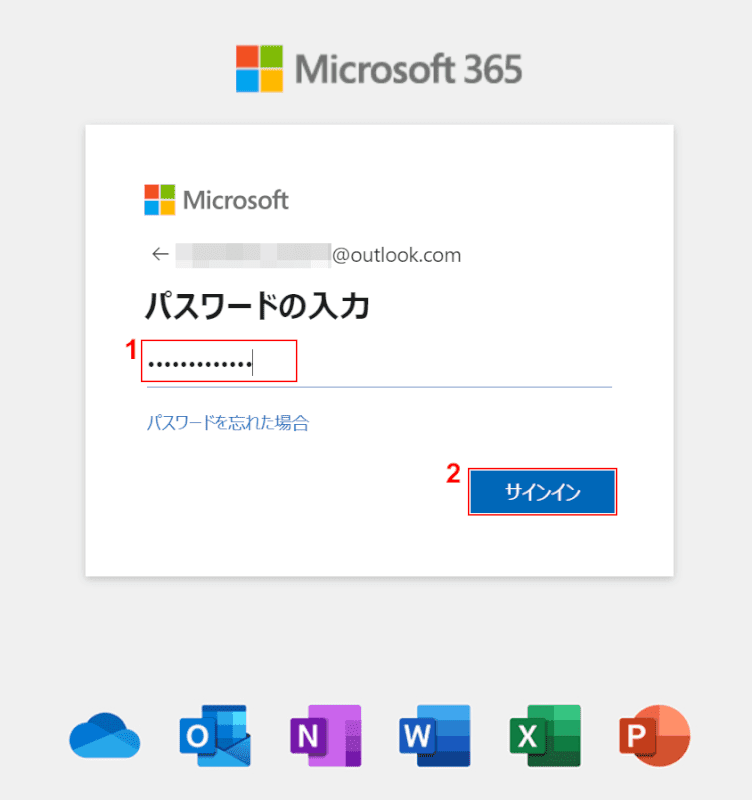
①『パスワード』を入力し、②【サインイン】ボタンを押します。
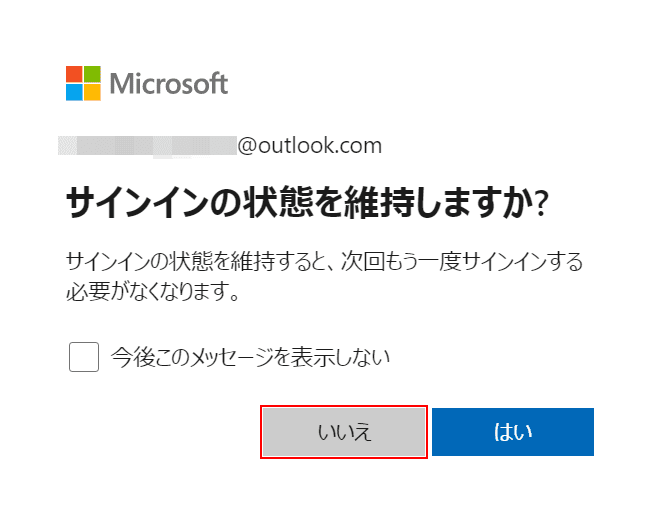
次回以降サインインを省略したい場合は「はい」を選択します。今回は、【いいえ】ボタンを押します。
支払情報などを入力する
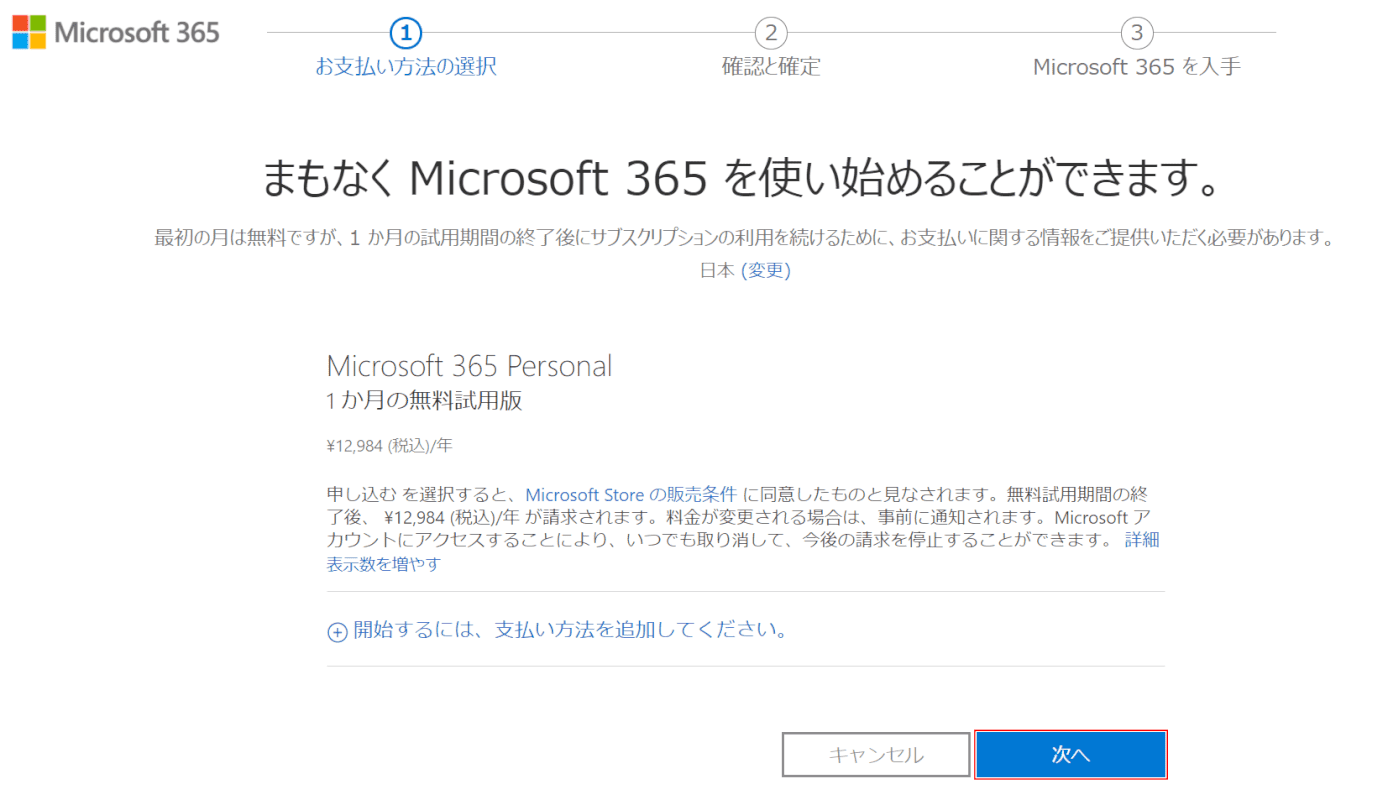
【次へ】ボタンを押します。
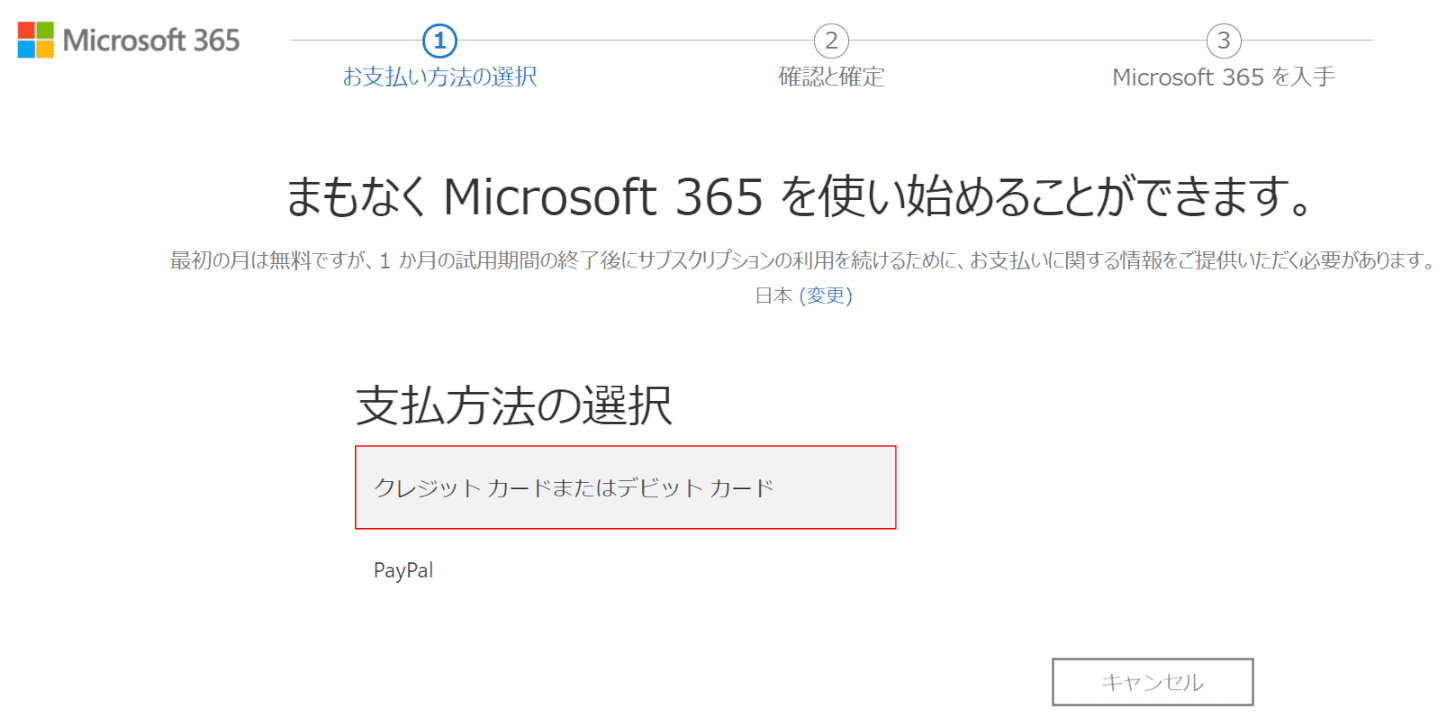
1か月後からは、月毎もしくは年毎の支払いが始まるため、支払情報の登録が必要になります。
支払方法を「クレジットカードまたはデビットカード」もしくは「PayPal」がから選択します。今回は、【クレジットカードまたはデビットカード】を選択します。
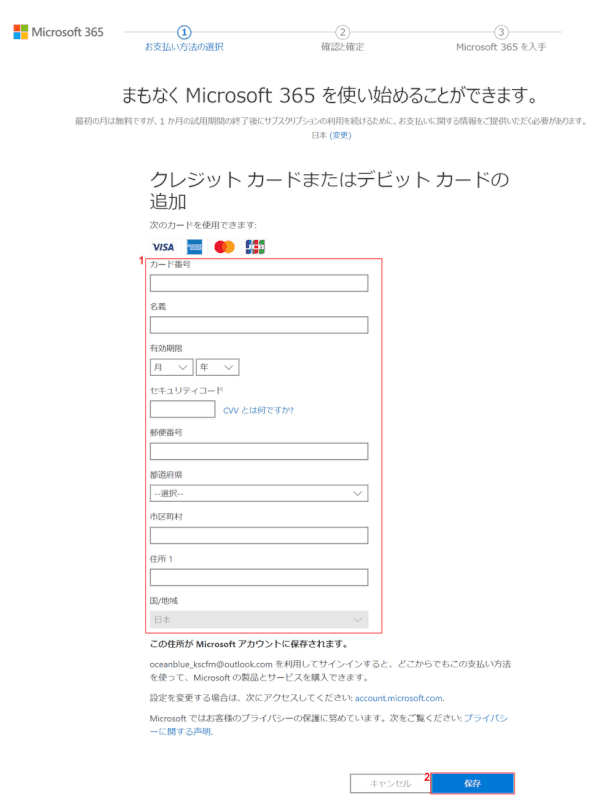
①『クレジットカードや住所などの個人情報』を入力し、②【保存】ボタンを押します。
支払情報を確認し、申し込む
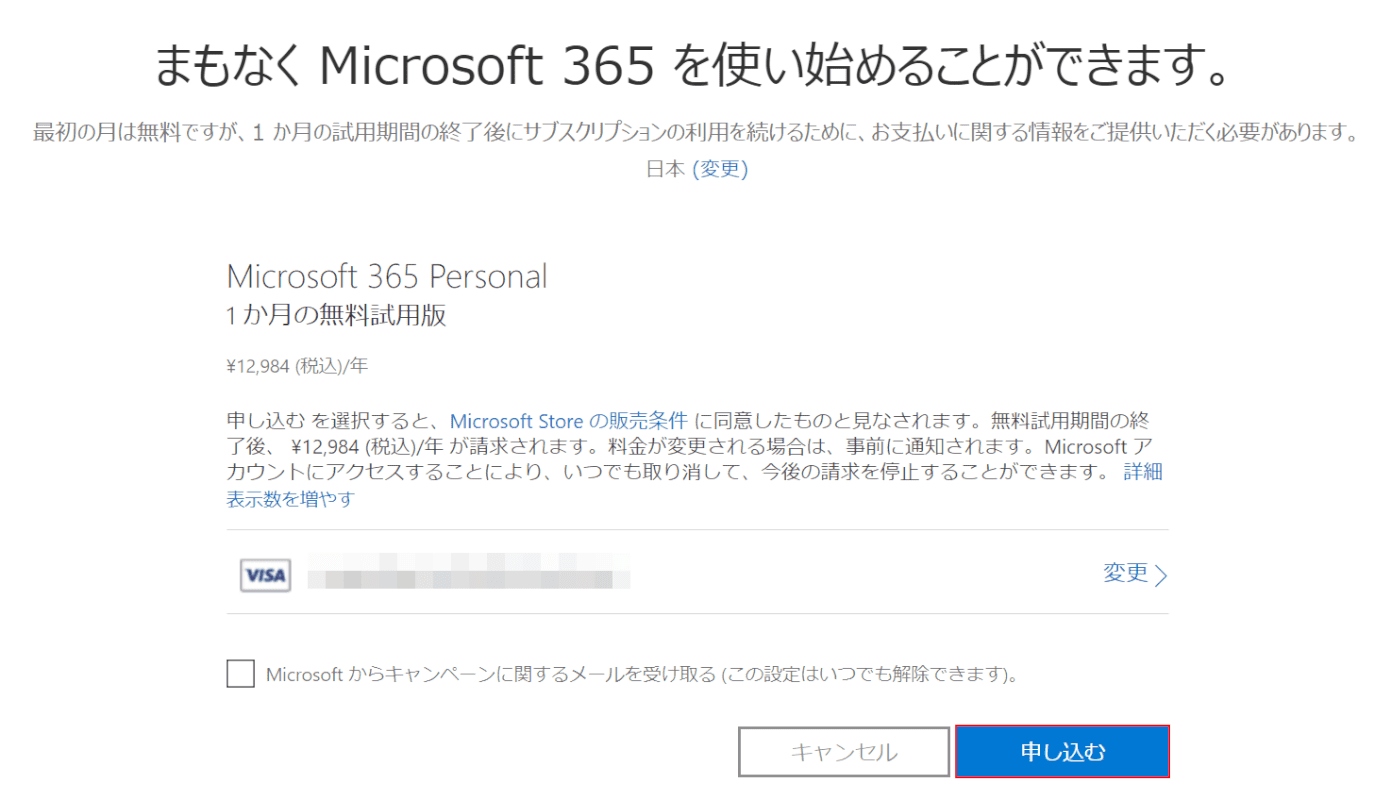
支払情報や注意事項を確認し、【申し込む】ボタンを押します。Microsoft 365 Personalの申し込みが完了しました。
無料体験中に解約する方法は、下記「Microsoft 365 Personalを解約する方法」のセクションをご参照ください。
下記の記事では、「Office 365 Soloの体験版ダウンロードする方法」をMicrosoftアカウントを作る段階からご案内しています。ご参照ください。
Office 365 Soloが1ヶ月間無料!体験版のダウンロード方法
Microsoft 365 Personalをダウンロード/インストールする
Windows 10にダウンロード/インストールする
下記記事の「Windows 10にインストールする」にMicrosoft 365 PersonalをWindows 10にダウンロード/インストールする手順の記載がございます。ご参照ください。
Microsoft 365 Personalをダウンロード/インストールする方法
Macにダウンロード/インストールする
下記記事の「Microsoft 365 for Macのインストール方法」にMicrosoft 365 Personalをダウンロード/インストールする手順の記載がございます。ご参照ください。
MacでMicrosoft 365を使うには?(評判からインストールまで)
Microsoft 365 Personalを解約する方法
Microsoftアカウントサイトを開く
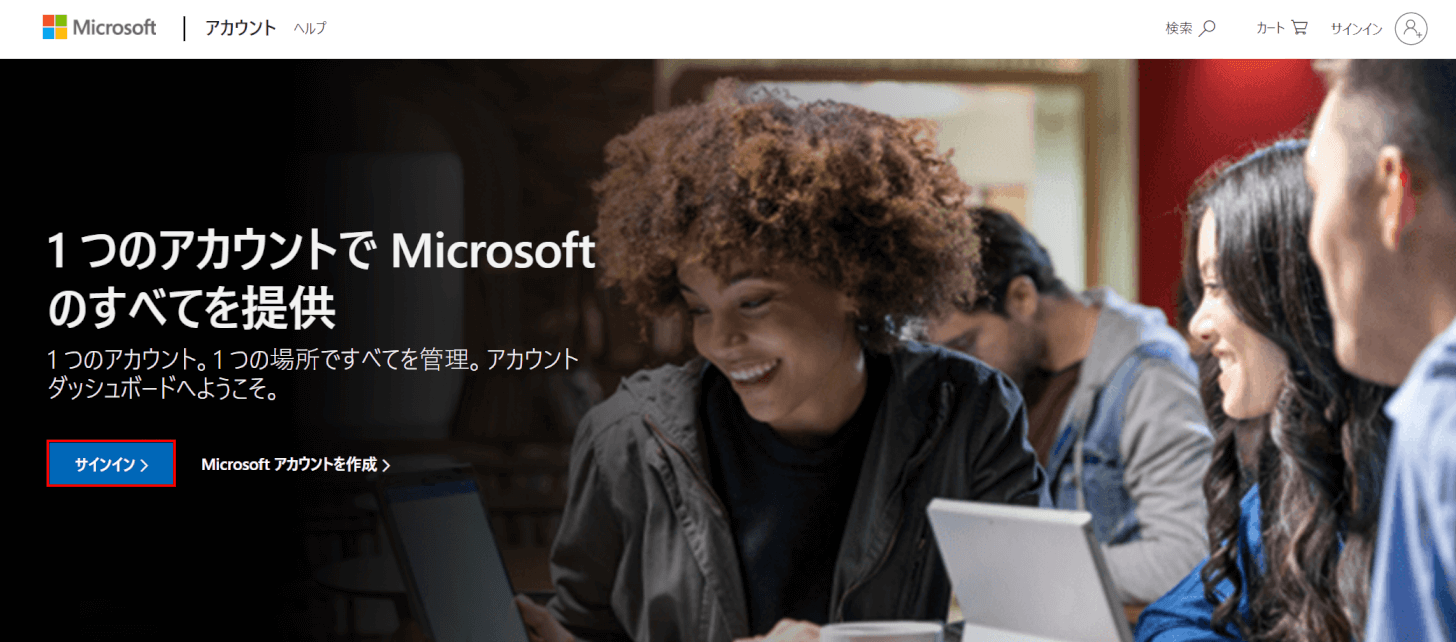
Microsoftアカウントサイトを開き、【サインイン】ボタンを押します。
Microsoftアカウントにサインインする
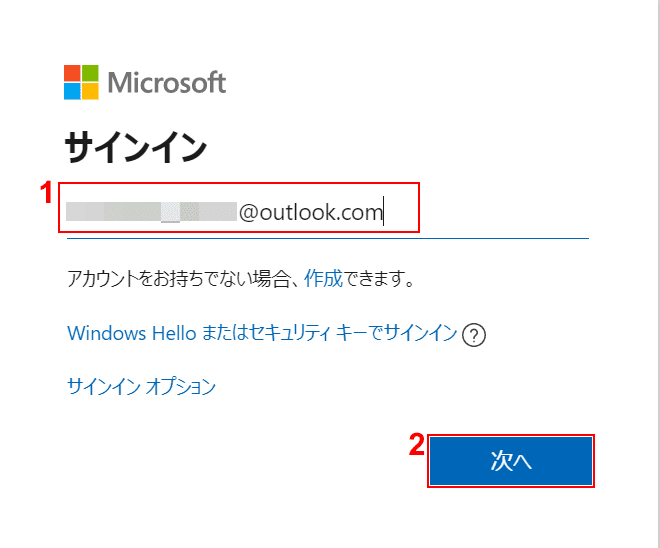
①Microsoftアカウントの『メールアドレス』を入力し、②【次へ】ボタンを押します。
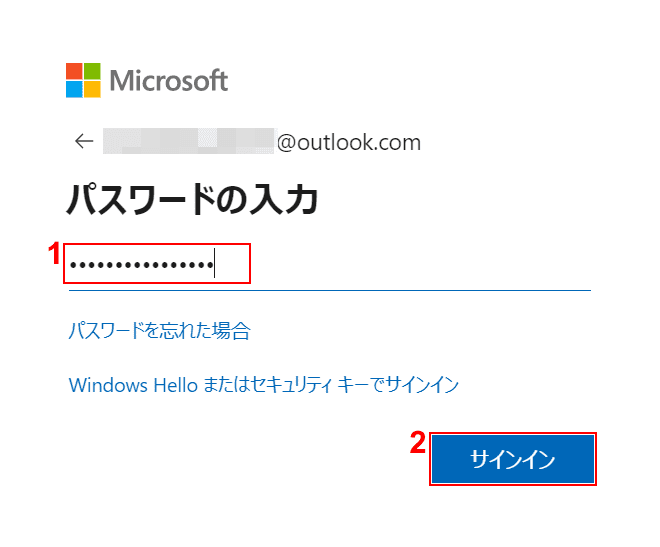
①『パスワード』を入力し、②【サインイン】ボタンを押します。
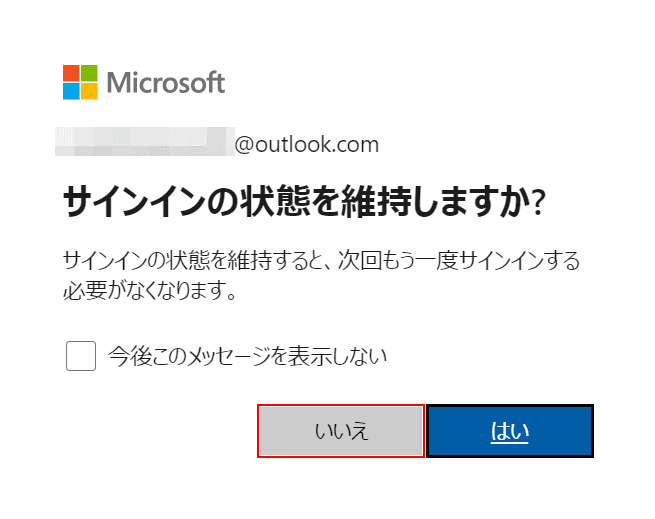
次回以降サインインを省略したい場合は「はい」を選択します。今回は、【いいえ】ボタンを押します。
サブスクリプションの管理を開く
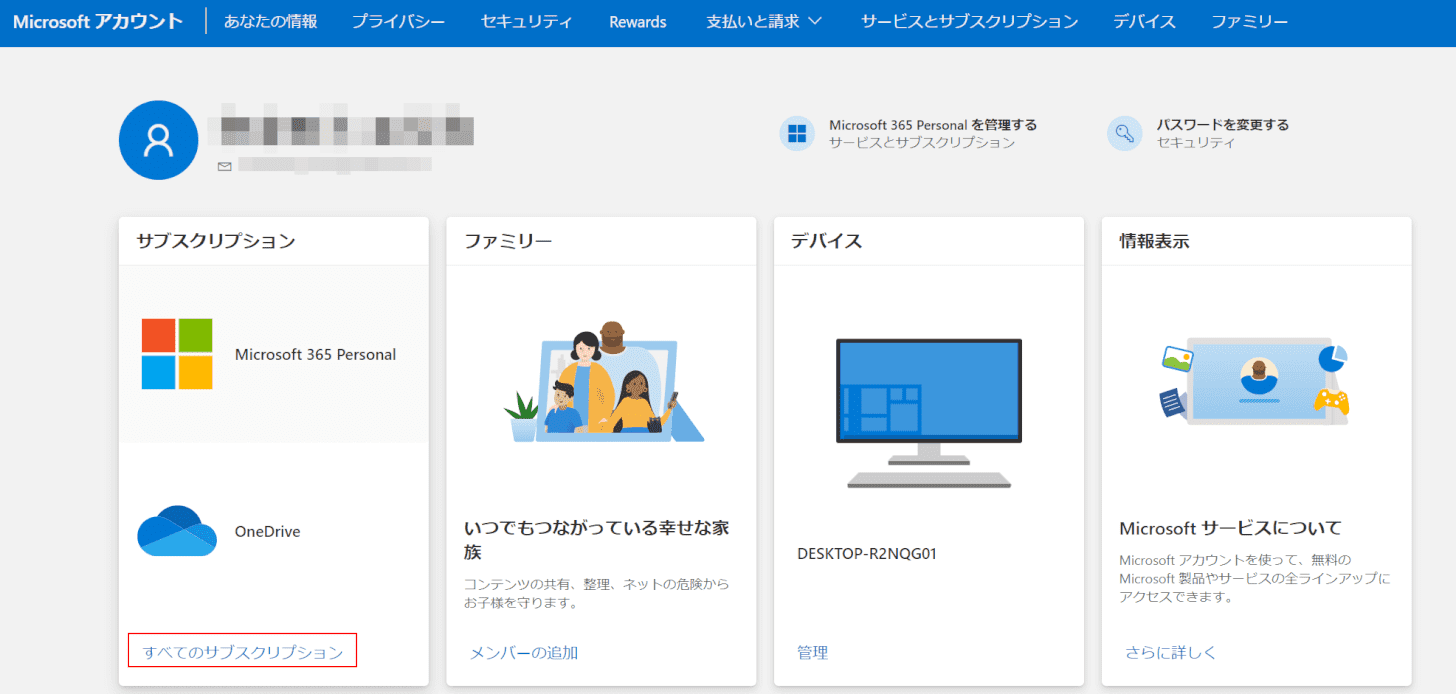
【すべてのサブスクリプション】を選択します。
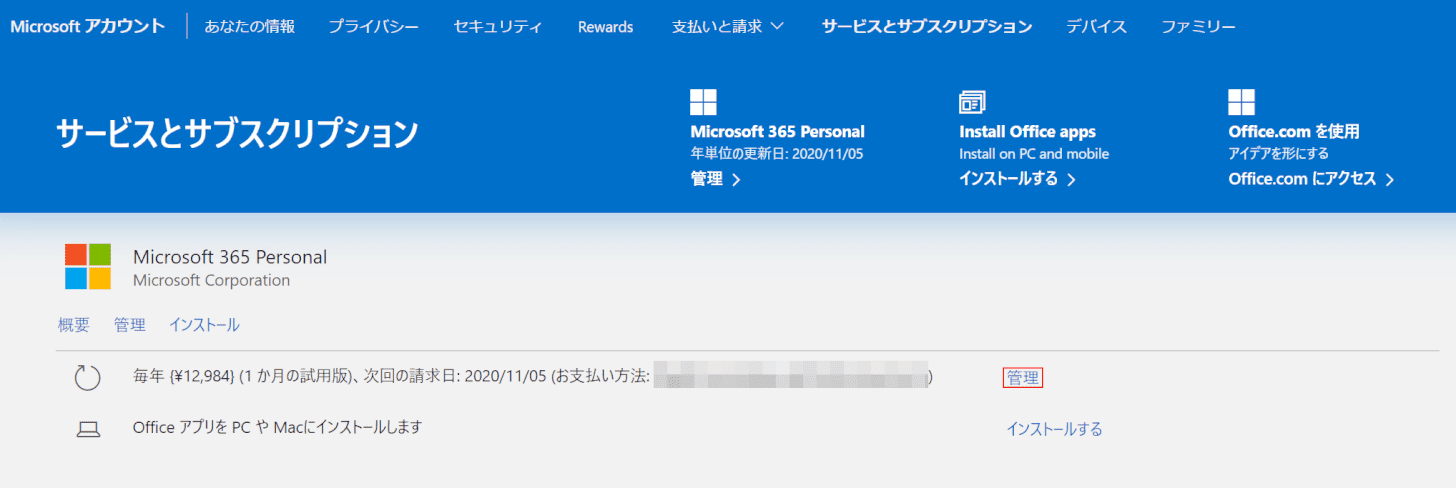
【管理】を選択します。
サブスクリプションをキャンセルする
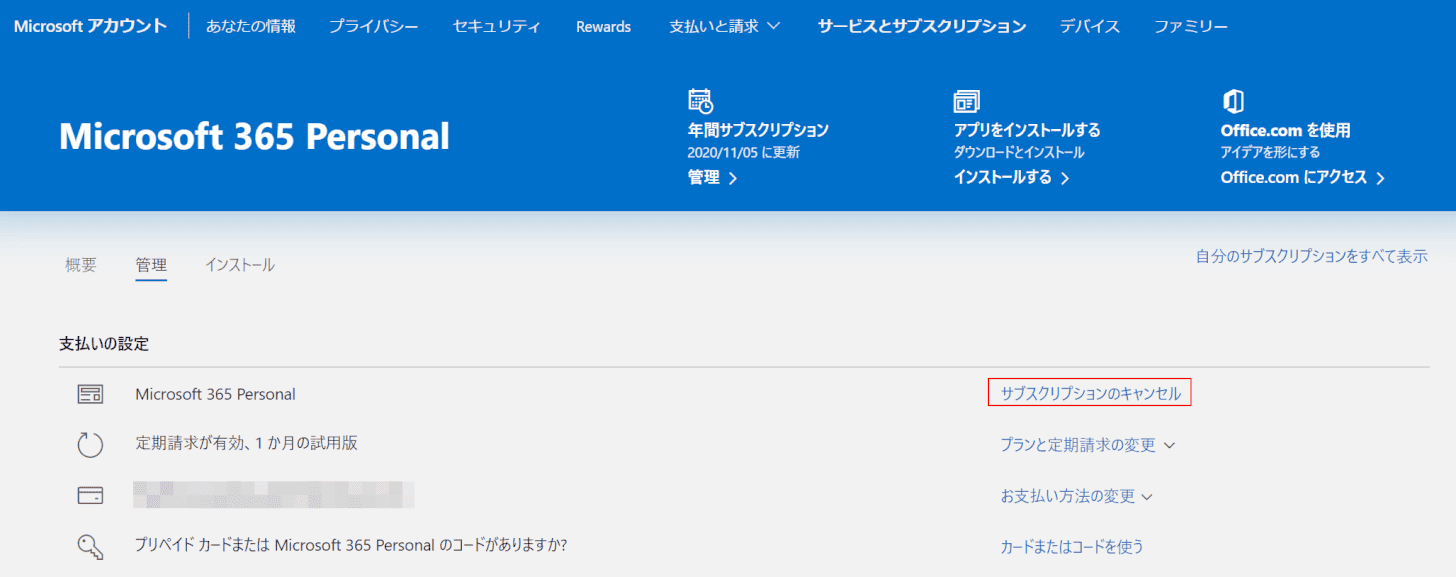
【サブスクリプションのキャンセル】を選択します。
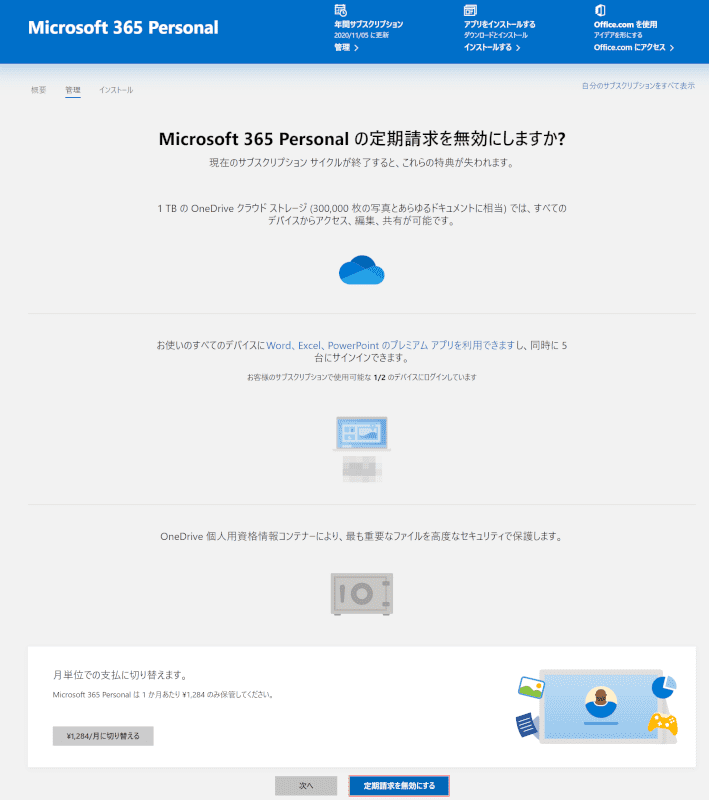
解約するサブスクリプションの内容が表示されます。下まで読み、【定期請求を無効にする】ボタンを押します。
解約の手続きが完了
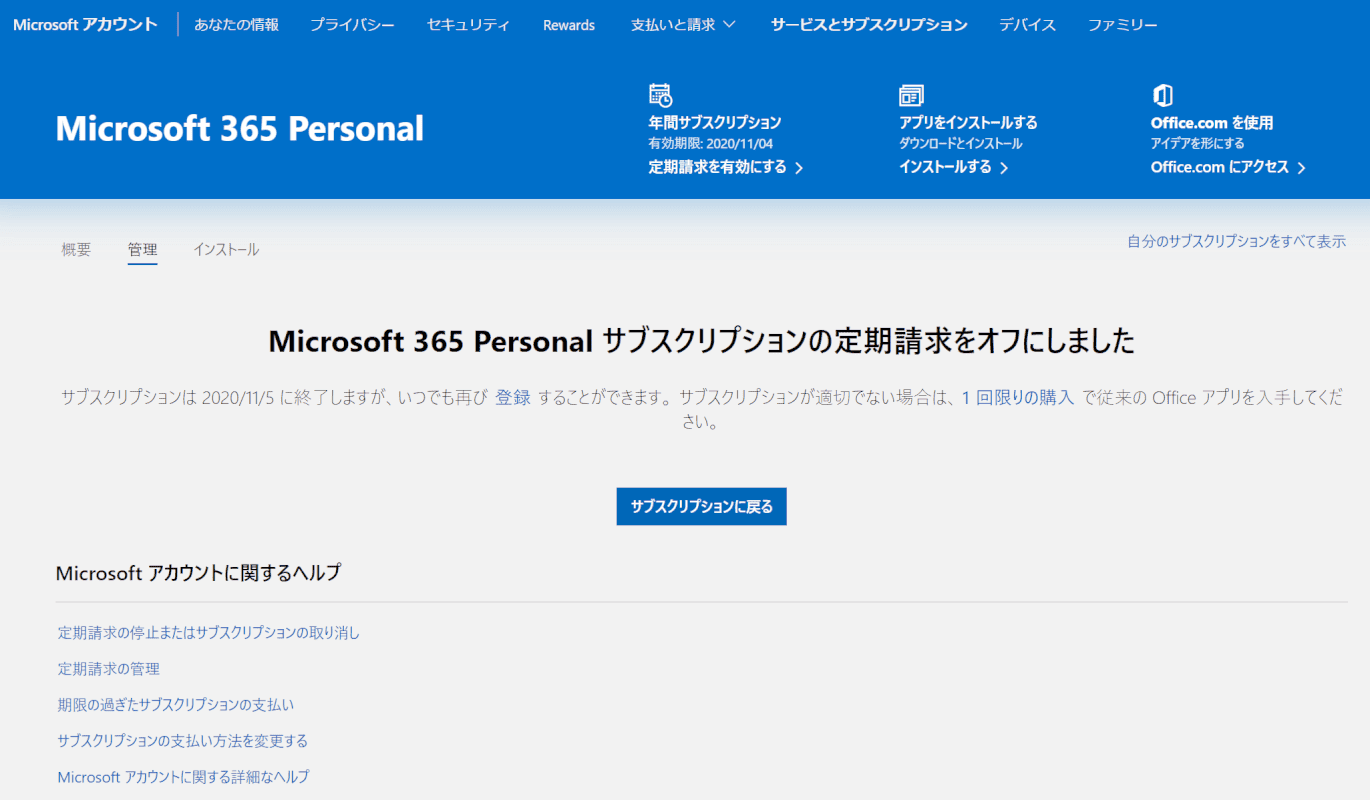
Microsoft 365 Personalは、既に購入済みの期間(今回は、試用期間)満了をもって解約されます。
Microsoft 365 Personalは家族で使える?
Microsoft 365 Personalは、個人に紐付くサブスクリプションであり、家族で使用することはできません。